deze handleiding is bedoeld om Opencandy te beschrijven en hoe het van uw systeem te verwijderen. Hoewel Opencandy al geruime tijd bestaat, is het nog steeds vrij algemeen en komt het vaak gebundeld met voornamelijk vrije software. Strikt genomen is Opencandy geen virus of kwaadaardig, maar valt onder de brede term van malware. Het is meer correct aangeduid als een PUP (potentieel ongewenste programma) of PUA (potentieel ongewenste toepassing), adware of junkware.
Opencandy kan browservoorkeuren wijzigen en een startpagina wijzigen, ongewenste advertenties weergeven, werkbalken installeren, extensies en plugins toevoegen. Opencandy kan ook activiteiten volgen. Sweetlabs gemaakt Opencandy zodat het gemakkelijk kan worden geïnstalleerd op een manier onbekend door de gebruiker, dat is met geen opt-out beschikbaar of weergegeven tijdens de installatie van de software. Soms Opencandy, wanneer geïnstalleerd, zal worden vermeld in de Windows Add verwijderen applet, maar helaas zelfs wanneer het wordt vermeld als een uninstall optie volledige verwijdering is iets complexer dan een gewone toepassing verwijderen procedure.
Stap 1.
om het verwijderen van Opencandy te starten controleer op Geïnstalleerde programma ‘ s door Opencandy of Sweetlabs. Open de Windows Add Remove programs applet door met de rechtermuisknop op de Windows start knop te klikken, selecteer Zoeken, en voer ” appwiz.cpl ” Appwiz zal verschijnen in de resultaten, dus klik erop om de Add remove applet te openen. Kijk door de lijst met programma ‘ s voor iets genaamd Opencandy of Sweetlabs. Als er items worden gevonden, selecteert u ze en verwijdert u ze, anders sluit u het applet.
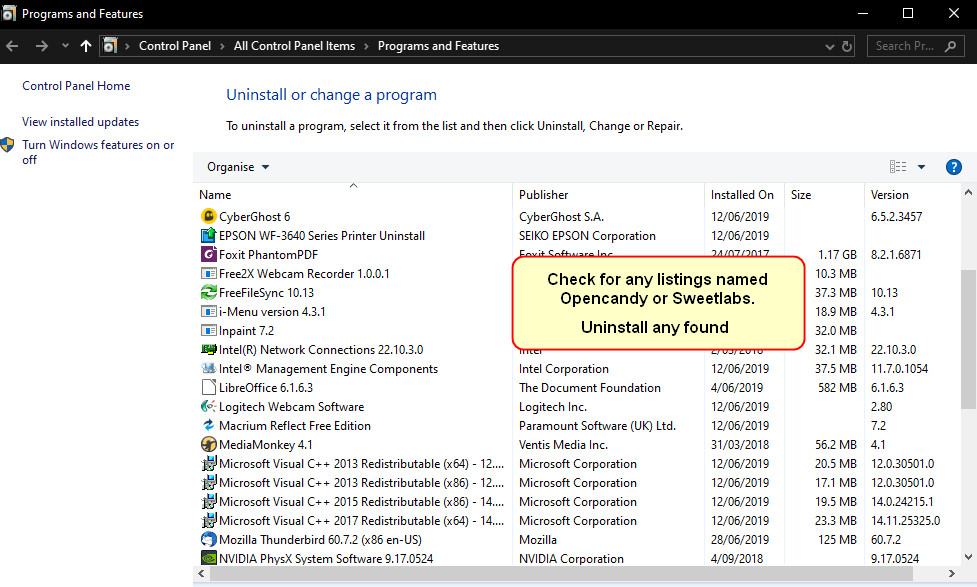
als u beveiligingswaarschuwingen ontvangt bij het gebruik van de onderstaande tools, kunt u ze veilig laten draaien.
Stap 2.
ga hier en download AdwCleaner naar uw bureaublad. Eenmaal gedownload Klik met de rechtermuisknop op het nieuwe pictogram en selecteer Uitvoeren als Administrator in het contextmenu om het programma te openen. Het zal openen op het tabblad Dashboard en geen verdere wijzigingen in het programma nodig zijn in dit stadium.
klik op de knop Nu scannen.
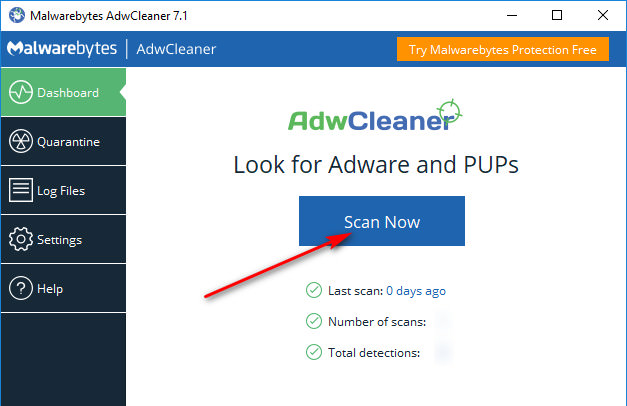
laat AdwCleaner om te beginnen met scannen en afhankelijk van de hoeveelheid gegevens op uw PC kan het enige tijd duren. Aan het einde van de scan wordt alle inhoud die als onnodig wordt beschouwd, inclusief OpenCandy en Sweetlabs-items, weergegeven in het vak scanresultaten. Zorg ervoor dat alle items zijn geselecteerd voor verwijdering en klik op “Clean & Repair”
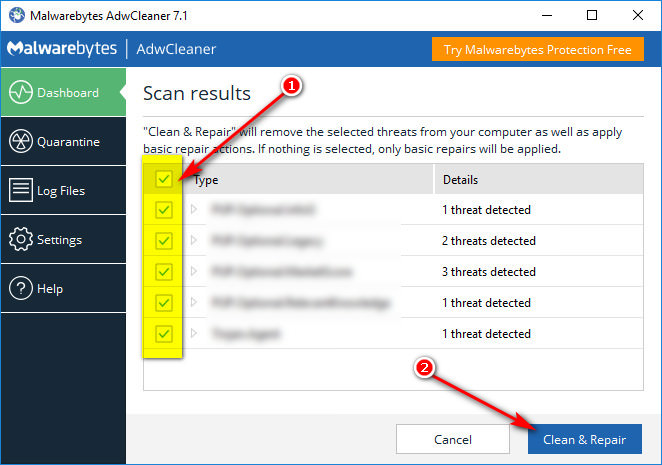
na het selecteren van” Clean & Repair ” kan een ander dialoogvenster verschijnen waarin wordt gevraagd om nu of later opnieuw te starten. Zo ja, kies “Clean & nu opnieuw opstarten”
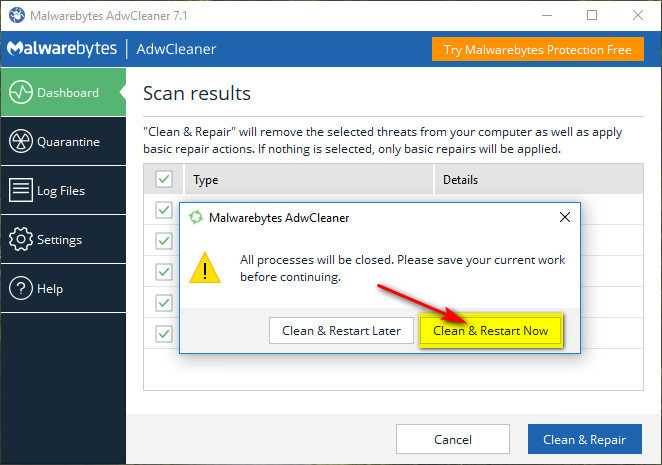
Stap 3.
download de gratis versie van Malwarebytes hier
sla het bestand op ergens waar u het gemakkelijk kunt vinden. Dubbelklik op het opgeslagen bestand om de installatie te starten, accepteer eventuele beveiligingswaarschuwingen die kunnen verschijnen en klik na de installatie op het nieuwe bureaubladpictogram om het programma te starten.
we moeten een standaardinstelling van MalwareBytes wijzigen voordat we het gebruiken, dus volg de onderstaande stappen.
- klik op Instellingen links van de hoofdinterface.
- klik vervolgens op het tabblad Bescherming bovenaan.
- Wijzig de optie Scannen voor Rootkit in aan.
- klik vervolgens op Dashboard om terug te gaan naar het hoofdmenu.
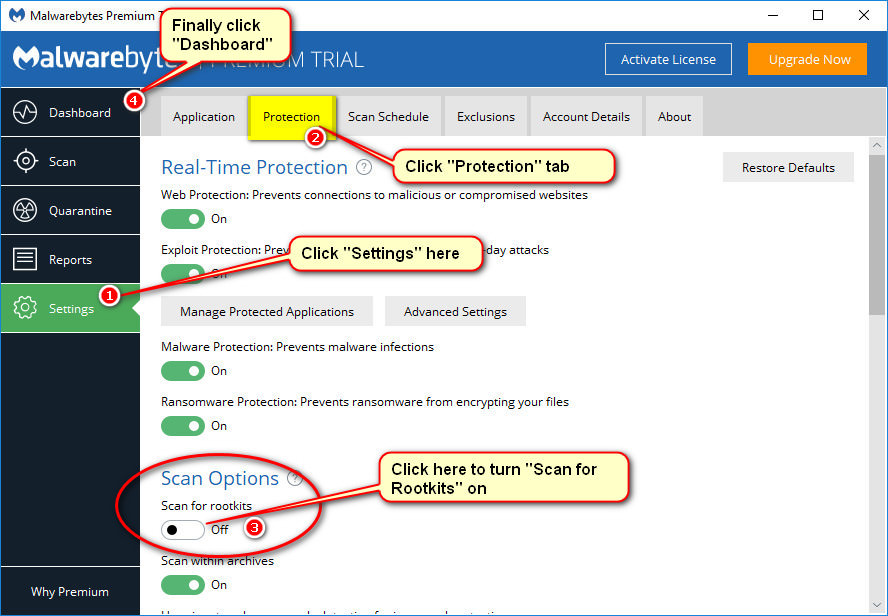
eenmaal terug op het dashboard
- klik op Scannen aan de linkerkant.
- Klik Op Bedreigingsscan.
- en scan starten.
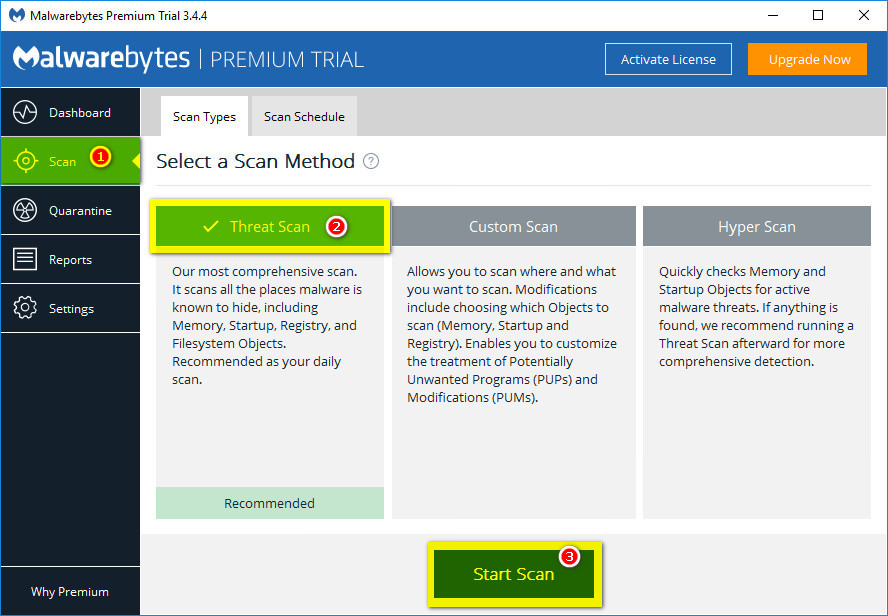
Malwarebytes zal beginnen te scannen en kan enige tijd, afhankelijk van de gegevens op uw machine. Eenmaal voltooid
- zorg ervoor dat alle bedreigingen zijn geselecteerd.
- klik vervolgens op “Quarantine Selected”
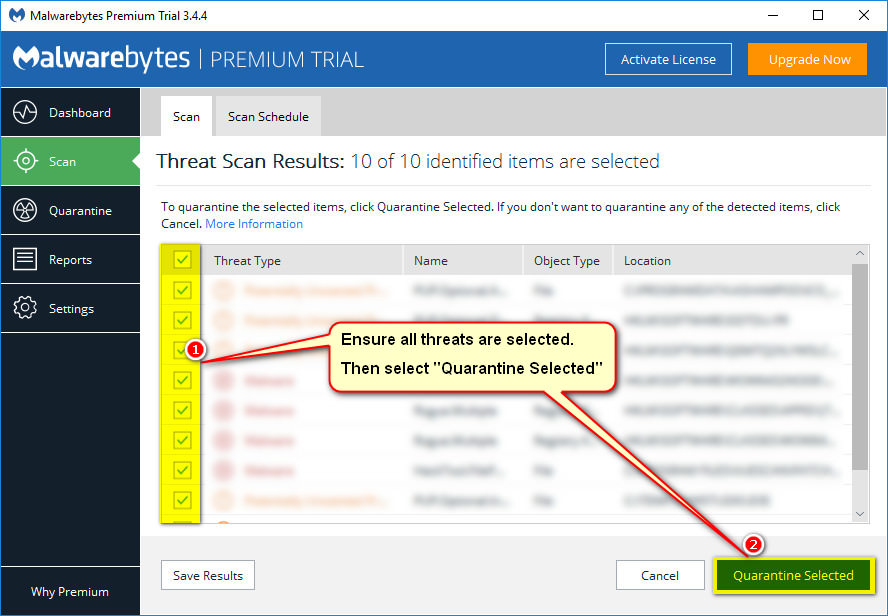
Malwarebytes zal geselecteerde bedreigingen in quarantaine plaatsen en kan vragen om uw machine opnieuw op te starten. Zo ja, start dan opnieuw op.
Stap 4.
we moeten nu Junkware Removal Tool (JRT) draaien op uw computer, ga hier en download het naar uw bureaublad.
voordat u JRT uitvoert, moet u ervoor zorgen dat uw antivirus, en alle andere beveiligingssoftware is uitgeschakeld, als u niet zeker weet hoe u dit moet doen, vraag het dan. Sluit ook browsers en andere toepassingen voordat u deze tool uitvoert.
als u een gebruikersaccount Control (UAC) waarschuwing ontvangt wanneer u JRT start, kunt u dit veilig toestaan.
Klik met de rechtermuisknop op het JRT bureaubladpictogram

en selecteer “run as administrator” in het menu, voor XP-gebruikers dubbelklik gewoon op het pictogram. JRT zal openen met een eenvoudige interface, en vragen om op een toetsenbord om verder te gaan. Doe dat alsjeblieft.
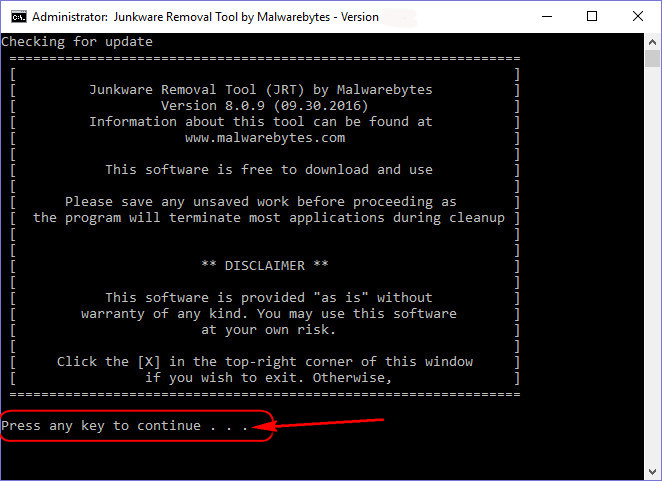
afhankelijk van de hoeveelheid gegevens op uw computer kan JRT enige tijd duren om de scan te voltooien.
Stap 5.
om toegevoegde rommel van uw browsers op te ruimen volgt u de onderstaande handleidingen voor uw geïnstalleerde browsers.
Internet Explorer.
Open Internet Explorer
klik op het menu “Tools”
kies “Internet Options” uit het contextmenu
in het dialoogvenster openen klik op het tabblad “Advanced”
kies “Reset”
een ander vakje wordt geopend, zorg ervoor dat u “delete Personal Settings” kiest selectievakje
selecteer “Reset””
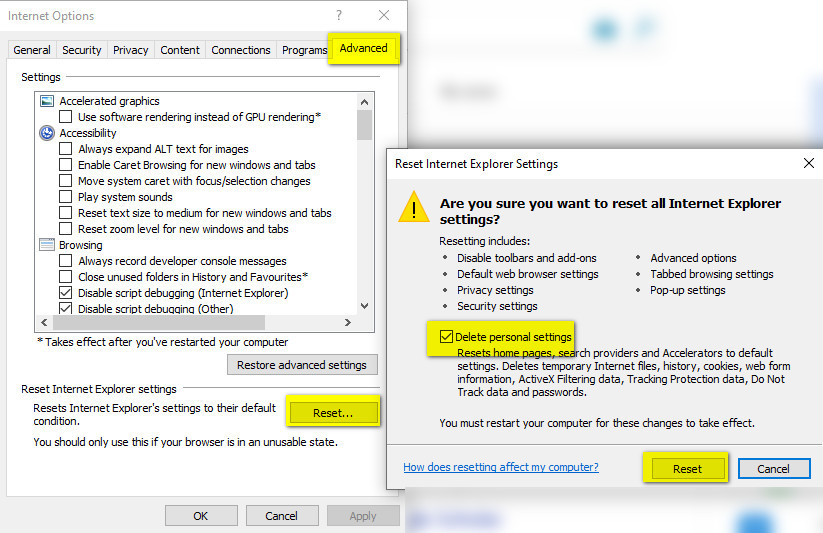
een bevestigingsvak zal de wijzigingen bevestigen, klik op “SLUITEN” om de reset te voltooien.
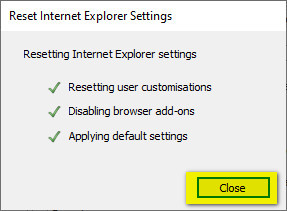
Reboot aanbevelen om volledige reset te bevestigen.
Google Chrome.
Open Chrome, klik op de drie punten rechts van de menubalk
klik op “Instellingen””
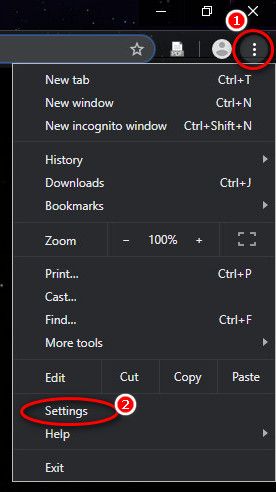
zodra de instellingen zijn geopend scroll naar de onderkant van de pagina en klik op “Geavanceerd”
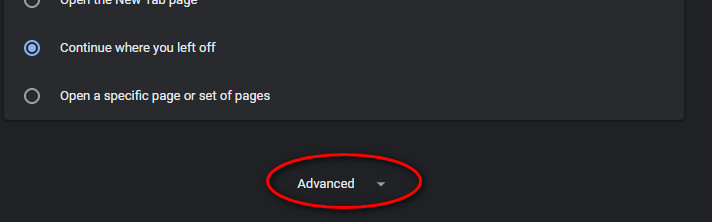
Scroll naar beneden de volgende pagina totdat je ziet “instellingen herstellen naar hun oorspronkelijke standaardinstellingen” Klik erop.
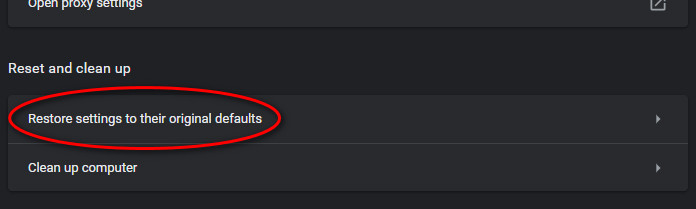
een bevestigingsvenster wordt geopend, klik op “instellingen opnieuw instellen””
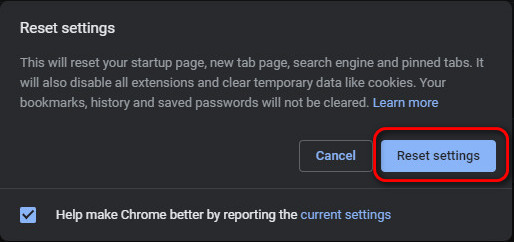
helemaal klaar.
Firefox.
open Firefox, klik op de drie maten rechts van de menubalk. Klik op “Help” in de menulijst.
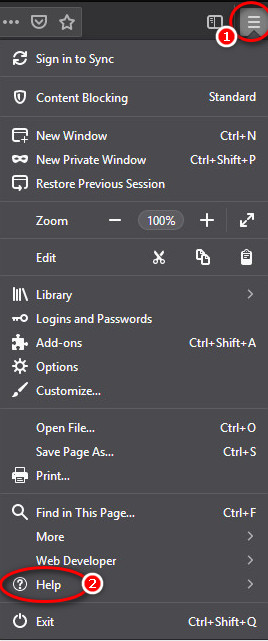
dehelpin het menu dat opent klik op “problemen Oplossen Informatie”
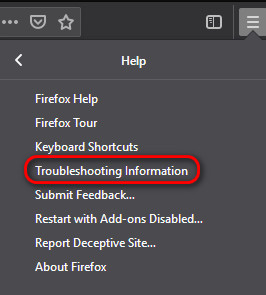
De problemen oplossen pagina wordt geopend, klikt u op “Vernieuwen Firefox”
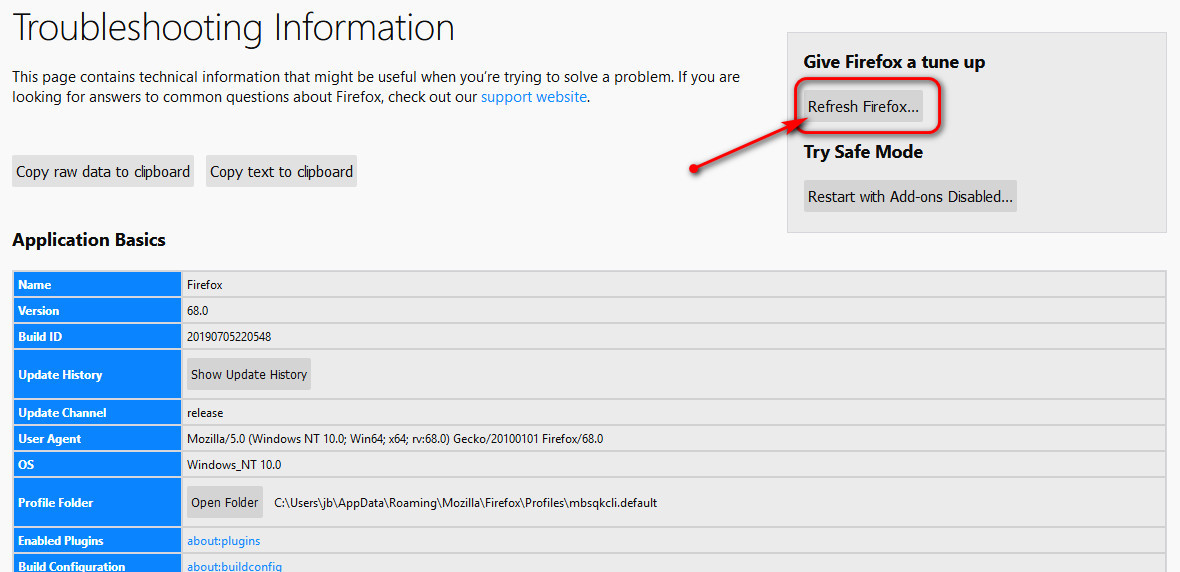
Een bevestigingsvenster wordt geopend, klikt u op “Vernieuwen Firefox”
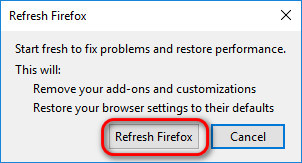
Afhankelijk van de gegevens van Firefox te verwijderen van een ander dialoog box zal snel verschijnen met daarin een overzicht van verwijderde gegevens die zijn opgeslagen in een map op uw bureaublad. Deze gegevens kunnen later worden gebruikt om” undelete ” sommige of alle wijzigingen in Firefox. Sluit Firefox en herstart.
Microsoft Edge
er zijn ten minste een paar manieren waarop Edge kan worden opgeschoond, afhankelijk van de versie van Windows 10 gebruikt, en terwijl vergelijkbaar deze Edge cleanup is voor Windows 10 release 1903.
Methode 1.
Open Microsoft Edge, klik op de drie punten rechts van de menubalk, klik op “Settings””
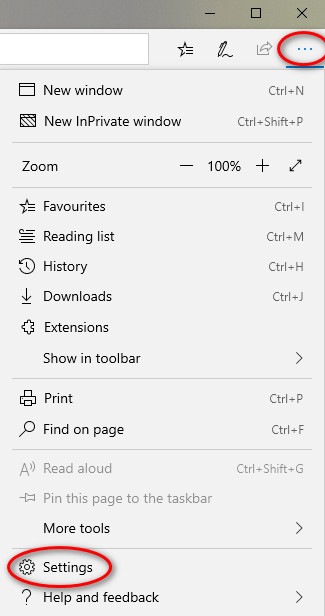
klik op de hoofdpagina instellingen op “Privacy & Security” in de linker zijbalk en klik vervolgens op “Choose what to clear” in het rechterdeelvenster.
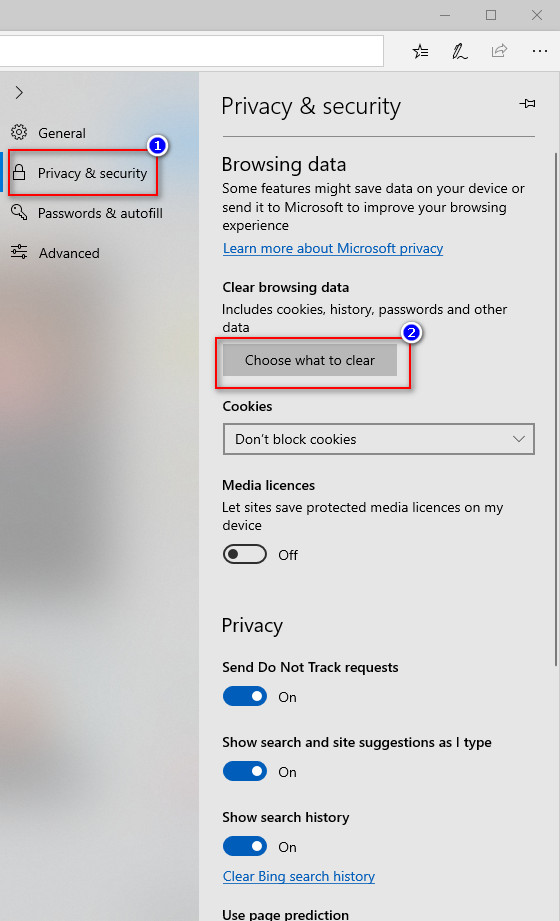
op de “Browsegegevens wissen” pagina selecteert u de opties zoals weergegeven, en klik op “Wissen”
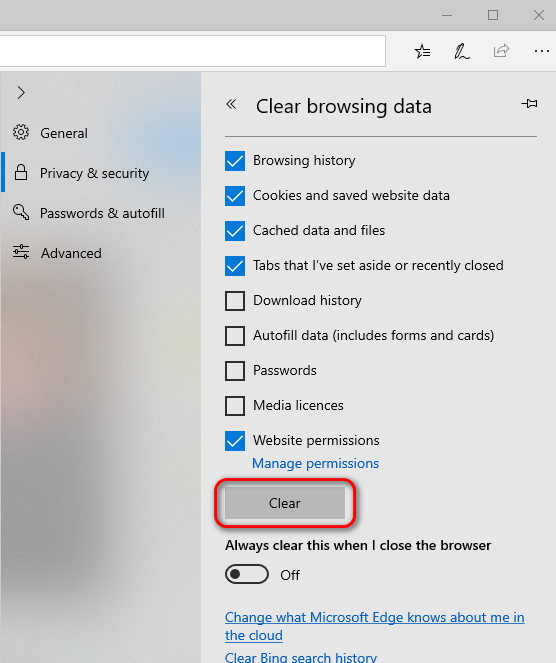
klaar, zou aanraden Close Edge en reboot.
Methode Twee.
klik op de Windows Start knop en selecteer vervolgens Instellingen.
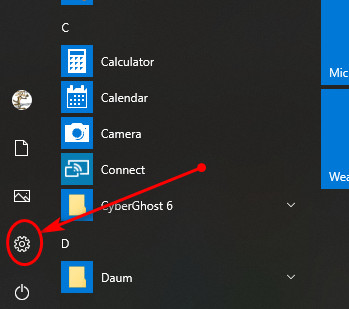
selecteer “Apps”
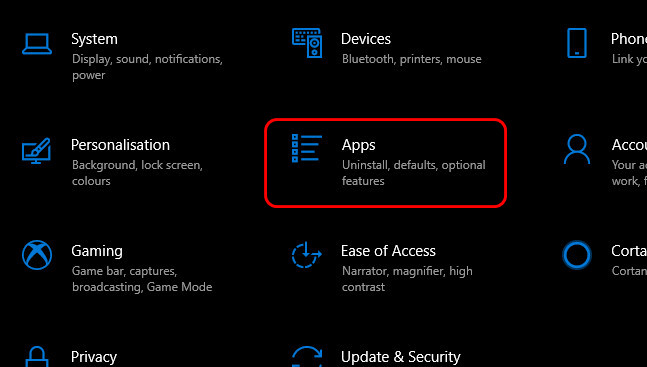
zorg ervoor dat ” Apps & functies is geselecteerd in de linker zijbalk en scroll de items aan de rechterkant om te vinden “Microsoft Edge” klik op de rand en een “geavanceerde opties” knop zal verschijnen, klik erop.
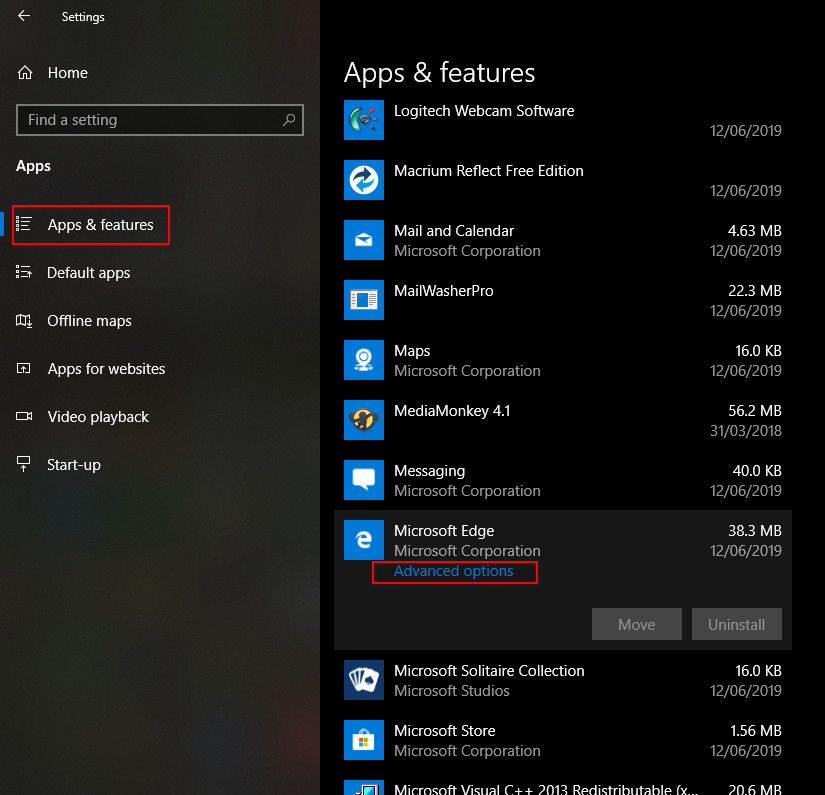
er verschijnt een nieuwe pagina, scroll naar beneden om de sectie Reset te vinden en klik op “Reset”
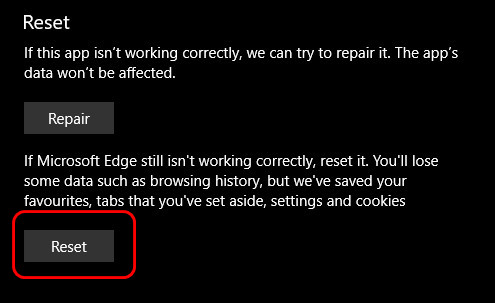
klik op “Reset” in het bevestigingsvak.
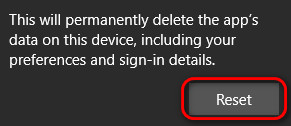
Edge zal gegevens verwijderen en een klein vinkje zal verschijnen naast de Reset knop om de acties te bevestigen.

raden sluiten rand en reboot.
Stap 6.
laten we nu controleren op eventuele restjes met alles.
Download een kopie van Alles wat voor uw systeem Als u niet zeker weet of u een 32 of 64 bits systeem CHECK HIER
32 bit Installer versie HIER
32-bits Draagbare versie HIER
64-bit Installer versie HIER
64-bits Draagbare versie HIER
Moet je beveiligingswaarschuwingen ontvangt wanneer u probeert te installeren of uitvoeren van dit programma kunt u veilig toestaan.
om “alles” te starten stel voor dat u met de rechtermuisknop klikt en het als beheerder uitvoert.
zodra alles gestart is typ “opencandy / sweetlabs” zonder de aanhalingstekens in de zoekbalk.
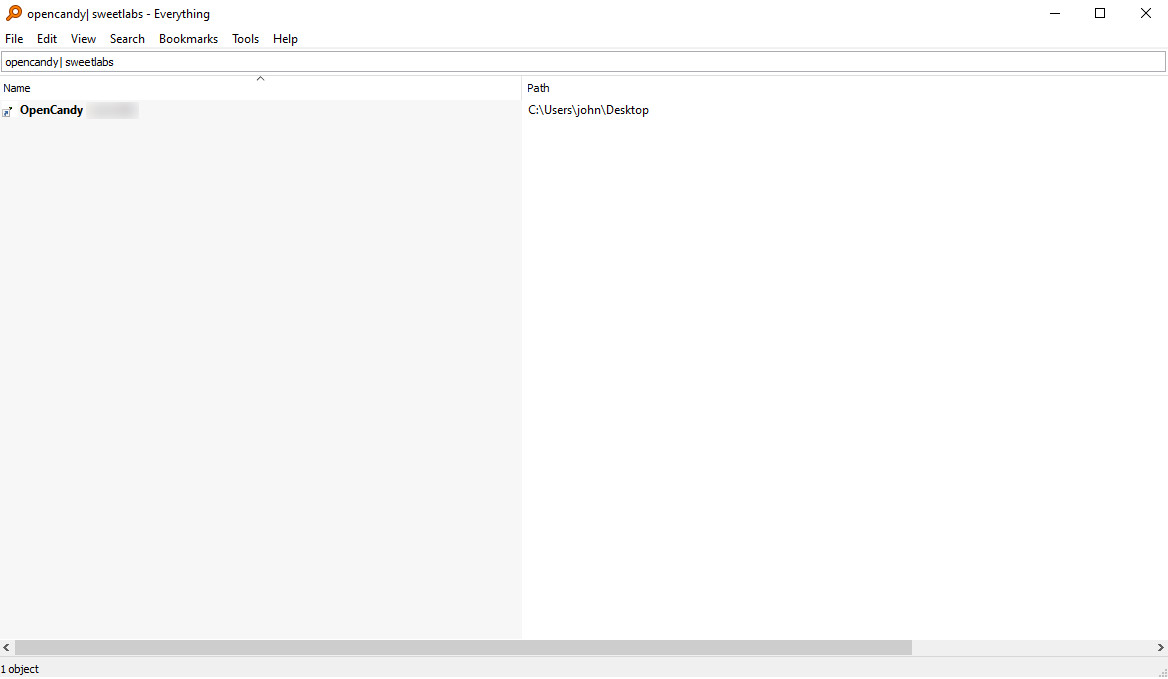
als er items worden gevonden klik met de rechtermuisknop en selecteer “Delete””
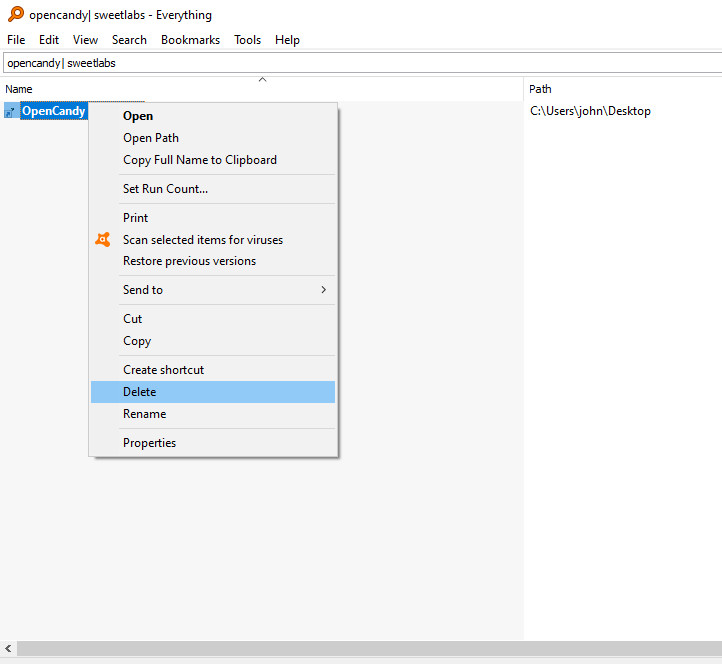
als er geen resultaten van de zoekopdracht sluit alles zoeken app.
Stap 7.
ga hier en download Delfix sla het op uw bureaublad op.
klik met Rechts op de nieuwe Delfix pictogram op het bureaublad

en klik vervolgens op “uitvoeren als administrator”
Plaats een vinkje bij de volgende selectievakjes
- Verwijderen desinfectie gereedschappen
- Maak reservekopie van het register
- Purge system restore
- selecteer “Run”
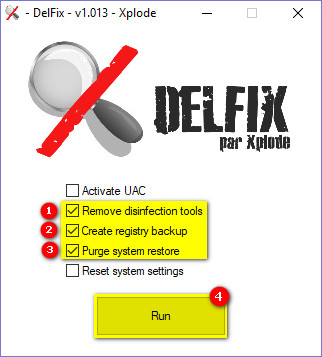
Delfix zal verwijderen van de tools die gebruikt worden om je PC schoon en verwijdert zich. Delfix zal de app Everything search niet verwijderen, maar u kunt ervoor kiezen om deze later te behouden of te verwijderen.
dat is het uw PC zou vrij moeten zijn van resten van Opencandy. Als u vragen hebt over deze gids of computer problemen kunt u vragen in onze forums.